Содержание
Что делать, если завис Touch Bar в MacBook Pro
Apple
macOS
MacBook Pro
Инструкции
Что делать, если завис Touch Bar в MacBook Pro
Сергей Епихин
—
Главное нововведение MacBook Pro 2016 года, отличающее его от остальных компьютеров Apple и конкурентов – сенсорная панель Touch Bar, которая динамически изменяется в зависимости от того, какое приложение открыто в конкретный момент времени или системных событий. За работу Touch Bar отвечает отдельный процессор и своя собственная операционная система, основанная на ядре WatchOS для Apple Watch.
Если отбросить в сторону саму необходимость Touch Bar, то можно с уверенностью сказать, что первая реализация сенсорной панели у Apple получилась удачной. В списке многочисленных проблем нового MacBook Pro никогда не значились проблемы, связанные с Touch Bar. Она работает стабильно, надежно и выполняет те функции, которые возложила на нее Apple, как надо.
В списке многочисленных проблем нового MacBook Pro никогда не значились проблемы, связанные с Touch Bar. Она работает стабильно, надежно и выполняет те функции, которые возложила на нее Apple, как надо.
Тем не менее, любые компьютеры и программы имеют свойство иногда зависать и работать неправильно. К этому нужно быть готовым, поэтому следует знать, как себя вести в таких случаях. Если панель Touch Bar работает некорректно, то необходимо вручную инициировать ее перезагрузку.
Сделать это можно двумя способами.
С помощью стандартной утилиты «Мониторинг системы»:
1) Введите в поиске Spotlight «Мониторинг системы» или найдите приложение в списке установленных.
2) Найдите процесс «Touch Bar agent» поиском или в списке.
3) Завершите его, нажав на него дважды левой кнопкой и выбрав соответствующий пункт.
Второй способ – воспользоваться командной строкой:
1) Введите в поиске Spotlight «Терминал» или найдите приложение в списке установленных.
2) Введёте команду: pkill «Touch Bar agent»
3) Нажмите клавишу «Ввод».
Иногда Touch Bar продолжает нормально работать, но не корректно себя ведет панель управления. Например, не меняются иконки при её настройке или появляются пустые места. Следует разделять эти понятия: Touch Bar – вся сенсорная полоска над клавиатурой, а панель управления – её часть, отвечающая за регулирование системных настроек (звук, яркость, воспроизведение музыки). В таком случае, можно не перезагружать весь Touch Bar, а перезагрузить процесс, отвечающий конкретно за панель управления. Для этого в терминале необходимо ввести команду: killall ControlStrip
Читайте также
VK
ВКонтакте
iPhone 14 Pro лишился передовой технологии прямо перед выходом
iPhone 14 Pro
Apple
Apple 2022: что выпустили достойного, а что стало полным провалом
Apple
Итоги года 2022
Узнайте, как работать в Photoshop с сенсорной панелью Touch Bar компьютера MacBook Pro.

Руководство пользователя
Отмена
Поиск
Последнее обновление
Jun 25, 2020 06:31:05 PM GMT
- Руководство пользователя Photoshop
- Введение в Photoshop
- Мечтайте об этом. Сделайте это.
- Новые возможности Photoshop
- Редактирование первой фотографии
- Создание документов
- Photoshop | Часто задаваемые вопросы
- Системные требования Photoshop
- Перенос наборов настроек, операций и настроек
- Знакомство с Photoshop
- Photoshop и другие продукты и услуги Adobe
- Работа с графическим объектом Illustrator в Photoshop
- Работа с файлами Photoshop в InDesign
- Материалы Substance 3D для Photoshop
- Photoshop и Adobe Stock
- Работа со встроенным расширением Capture в Photoshop
- Библиотеки Creative Cloud Libraries
- Библиотеки Creative Cloud в Photoshop
- Работа в Photoshop с использованием Touch Bar
- Сетка и направляющие
- Создание операций
- Отмена и история операций
- Photoshop на iPad
- Photoshop на iPad | Общие вопросы
- Знакомство с рабочей средой
- Системные требования | Photoshop на iPad
- Создание, открытие и экспорт документов
- Добавление фотографий
- Работа со слоями
- Рисование и раскрашивание кистями
- Выделение участков и добавление масок
- Ретуширование композиций
- Работа с корректирующими слоями
- Настройка тональности композиции с помощью слоя «Кривые»
- Применение операций трансформирования
- Обрезка и поворот композиций
- Поворот, панорамирование, масштабирование и восстановление холста
- Работа с текстовыми слоями
- Работа с Photoshop и Lightroom
- Получение отсутствующих шрифтов в Photoshop на iPad
- Японский текст в Photoshop на iPad
- Управление параметрами приложения
- Сенсорные ярлыки и жесты
- Комбинации клавиш
- Изменение размера изображения
- Прямая трансляция творческого процесса в Photoshop на iPad
- Исправление недостатков с помощью восстанавливающей кисти
- Создание кистей в Capture и их использование в Photoshop
- Работа с файлами Camera Raw
- Создание и использование смарт-объектов
- Коррекция экспозиции изображений с помощью инструментов «Осветлитель» и «Затемнитель»
- Бета-версия веб-приложения Photoshop
- Часто задаваемые вопросы | Бета-версия веб-приложения Photoshop
- Общие сведения о рабочей среде
- Системные требования | Бета-версия веб-приложения Photoshop
- Комбинации клавиш | Бета-версия веб-приложения Photoshop
- Поддерживаемые форматы файлов | Бета-вервия веб-приложения Photoshop
- Открытие облачных документов и работа с ними
- Совместная работа с заинтересованными сторонами
- Ограниченные возможности редактирования облачных документов
- Облачные документы
- Облачные документы Photoshop | Часто задаваемые вопросы
- Облачные документы Photoshop | Вопросы о рабочем процессе
- Работа с облачными документами и управление ими в Photoshop
- Обновление облачного хранилища для Photoshop
- Не удается создать или сохранить облачный документ
- Устранение ошибок с облачными документами Photoshop
- Сбор журналов синхронизации облачных документов
- Общий доступ к облачным документам и их редактирование
- Общий доступ к файлам и комментирование в приложении
- Рабочая среда
- Основные сведения о рабочей среде
- Более быстрое обучение благодаря панели «Новые возможности» в Photoshop
- Создание документов
- Работа в Photoshop с использованием Touch Bar
- Галерея инструментов
- Установки производительности
- Использование инструментов
- Сенсорные жесты
- Возможности работы с сенсорными жестами и настраиваемые рабочие среды
- Обзорные версии технологии
- Метаданные и комментарии
- Комбинации клавиш по умолчанию
- Возможности работы с сенсорными жестами и настраиваемые рабочие среды
- Помещение изображений Photoshop в другие приложения
- Установки
- Комбинации клавиш по умолчанию
- Линейки
- Отображение или скрытие непечатных вспомогательных элементов
- Указание колонок для изображения
- Отмена и история операций
- Панели и меню
- Помещение файлов
- Позиционирование элементов с привязкой
- Позиционирование с помощью инструмента «Линейка»
- Наборы настроек
- Настройка комбинаций клавиш
- Сетка и направляющие
- Разработка содержимого для Интернета, экрана и приложений
- Photoshop для дизайна
- Монтажные области
- Просмотр на устройстве
- Копирование CSS из слоев
- Разделение веб-страниц на фрагменты
- Параметры HTML для фрагментов
- Изменение компоновки фрагментов
- Работа с веб-графикой
- Создание веб-фотогалерей
- Основные сведения об изображениях и работе с цветом
- Изменение размера изображений
- Работа с растровыми и векторными изображениями
- Размер и разрешение изображения
- Импорт изображений из камер и сканеров
- Создание, открытие и импорт изображений
- Просмотр изображений
- Ошибка «Недопустимый маркер JPEG» | Открытие изображений
- Просмотр нескольких изображений
- Настройка палитр цветов и образцов цвета
- HDR-изображения
- Подбор цветов на изображении
- Преобразование между цветовыми режимами
- Цветовые режимы
- Стирание фрагментов изображения
- Режимы наложения
- Выбор цветов
- Внесение изменений в таблицы индексированных цветов
- Информация об изображениях
- Фильтры искажения недоступны
- Сведения о цвете
- Цветные и монохромные коррекции с помощью каналов
- Выбор цветов на панелях «Цвет» и «Образцы»
- Образец
- Цветовой режим (или режим изображения)
- Цветовой оттенок
- Добавление изменения цветового режима в операцию
- Добавление образцов из CSS- и SVG-файлов HTML
- Битовая глубина и установки
- Слои
- Основные сведения о слоях
- Обратимое редактирование
- Создание слоев и групп и управление ими
- Выделение, группировка и связывание слоев
- Помещение изображений в кадры
- Непрозрачность и наложение слоев
- Слои-маски
- Применение смарт-фильтров
- Композиции слоев
- Перемещение, упорядочение и блокировка слоев
- Маскирование слоев при помощи векторных масок
- Управление слоями и группами
- Эффекты и стили слоев
- Редактирование слоев-масок
- Извлечение ресурсов
- Отображение слоев с помощью обтравочных масок
- Формирование графических ресурсов из слоев
- Работа со смарт-объектами
- Режимы наложения
- Объединение нескольких фрагментов в одно изображение
- Объединение изображений с помощью функции «Автоналожение слоев»
- Выравнивание и распределение слоев
- Копирование CSS из слоев
- Загрузка выделенных областей на основе границ слоя или слоя-маски
- Просвечивание для отображения содержимого других слоев
- Слой
- Сведение
- Совмещенные изображения
- Фон
- Выделения
- Рабочая среда «Выделение и маска»
- Быстрое выделение областей
- Начало работы с выделениями
- Выделение при помощи группы инструментов «Область»
- Выделение при помощи инструментов группы «Лассо»
- Выбор цветового диапазона в изображении
- Настройка выделения пикселей
- Преобразование между контурами и границами выделенной области
- Основы работы с каналами
- Перемещение, копирование и удаление выделенных пикселей
- Создание временной быстрой маски
- Сохранение выделенных областей и масок альфа-каналов
- Выбор областей фокусировки в изображении
- Дублирование, разделение и объединение каналов
- Вычисление каналов
- Выделение
- Ограничительная рамка
- Коррекции изображений
- Деформация перспективы
- Уменьшение размытия в результате движения камеры
- Примеры использования инструмента «Восстанавливающая кисть»
- Экспорт таблиц поиска цвета
- Корректировка резкости и размытия изображения
- Общие сведения о цветокоррекции
- Применение настройки «Яркость/Контрастность»
- Коррекция деталей в тенях и на светлых участках
- Корректировка «Уровни»
- Коррекция тона и насыщенности
- Коррекция сочности
- Настройка насыщенности цвета в областях изображения
- Быстрая коррекция тона
- Применение специальных цветовых эффектов к изображениям
- Улучшение изображения при помощи корректировки цветового баланса
- HDR-изображения
- Просмотр гистограмм и значений пикселей
- Подбор цветов на изображении
- Кадрирование и выпрямление фотографий
- Преобразование цветного изображения в черно-белое
- Корректирующие слои и слои-заливки
- Корректировка «Кривые»
- Режимы наложения
- Целевая подготовка изображений для печатной машины
- Коррекция цвета и тона с помощью пипеток «Уровни» и «Кривые»
- Коррекция экспозиции и тонирования HDR
- Фильтр
- Размытие
- Осветление или затемнение областей изображения
- Избирательная корректировка цвета
- Замена цветов объекта
- Adobe Camera Raw
- Системные требования Camera Raw
- Новые возможности Camera Raw
- Введение в Camera Raw
- Создание панорам
- Поддерживаемые объективы
- Виньетирование, зернистость и удаление дымки в Camera Raw
- Комбинации клавиш по умолчанию
- Автоматическая коррекция перспективы в Camera Raw
- Обратимое редактирование в Camera Raw
- Инструмент «Радиальный фильтр» в Camera Raw
- Управление настройками Camera Raw
- Обработка, сохранение и открытие изображений в Camera Raw
- Совершенствование изображений с улучшенным инструментом «Удаление точек» в Camera Raw
- Поворот, обрезка и изменение изображений
- Корректировка цветопередачи в Camera Raw
- Краткий обзор функций | Adobe Camera Raw | Выпуски за 2018 г.

- Обзор новых возможностей
- Версии обработки в Camera Raw
- Внесение локальных корректировок в Camera Raw
- Исправление и восстановление изображений
- Удаление объектов с фотографий с помощью функции «Заливка с учетом содержимого»
- Заплатка и перемещение с учетом содержимого
- Ретуширование и исправление фотографий
- Коррекция искажений изображения и шума
- Основные этапы устранения неполадок для решения большинства проблем
- Преобразование изображений
- Трансформирование объектов
- Настройка кадрирования, поворотов и холста
- Кадрирование и выпрямление фотографий
- Создание и редактирование панорамных изображений
- Деформация изображений, фигур и контуров
- Перспектива
- Использование фильтра «Пластика»
- Масштаб с учетом содержимого
- Трансформирование изображений, фигур и контуров
- Деформация
- Трансформирование
- Панорама
- Рисование и живопись
- Рисование симметричных орнаментов
- Варианты рисования прямоугольника и изменения обводки
- Сведения о рисовании
- Рисование и редактирование фигур
- Инструменты рисования красками
- Создание и изменение кистей
- Режимы наложения
- Добавление цвета в контуры
- Редактирование контуров
- Рисование с помощью микс-кисти
- Наборы настроек кистей
- Градиенты
- Градиентная интерполяция
- Заливка и обводка выделенных областей, слоев и контуров
- Рисование с помощью группы инструментов «Перо»
- Создание узоров
- Создание узора с помощью фильтра «Конструктор узоров»
- Управление контурами
- Управление библиотеками узоров и наборами настроек
- Рисование при помощи графического планшета
- Создание текстурированных кистей
- Добавление динамических элементов к кистям
- Градиент
- Рисование стилизованных обводок с помощью архивной художественной кисти
- Рисование с помощью узора
- Синхронизация наборов настроек на нескольких устройствах
- Текст
- Добавление и редактирование текста
- Универсальный текстовый редактор
- Работа со шрифтами OpenType SVG
- Форматирование символов
- Форматирование абзацев
- Создание эффектов текста
- Редактирование текста
- Интерлиньяж и межбуквенные интервалы
- Шрифт для арабского языка и иврита
- Шрифты
- Поиск и устранение неполадок, связанных со шрифтами
- Азиатский текст
- Создание текста
- Ошибка Text Engine при использовании инструмента «Текст» в Photoshop | Windows 8
- Видео и анимация
- Видеомонтаж в Photoshop
- Редактирование слоев видео и анимации
- Общие сведения о видео и анимации
- Предварительный просмотр видео и анимации
- Рисование кадров в видеослоях
- Импорт видеофайлов и последовательностей изображений
- Создание анимации кадров
- 3D-анимация Creative Cloud (предварительная версия)
- Создание анимаций по временной шкале
- Создание изображений для видео
- Фильтры и эффекты
- Использование фильтра «Пластика»
- Использование эффектов группы «Галерея размытия»
- Основные сведения о фильтрах
- Справочник по эффектам фильтров
- Добавление эффектов освещения
- Использование фильтра «Адаптивный широкий угол»
- Фильтр «Масляная краска»
- Эффекты и стили слоев
- Применение определенных фильтров
- Растушевка областей изображения
- Сохранение и экспорт
- Сохранение файлов в Photoshop
- Экспорт файлов в Photoshop
- Поддерживаемые форматы файлов
- Сохранение файлов в других графических форматах
- Перемещение проектов между Photoshop и Illustrator
- Сохранение и экспорт видео и анимации
- Сохранение файлов PDF
- Защита авторских прав Digimarc
- Печать
- Печать 3D-объектов
- Печать через Photoshop
- Печать и управление цветом
- Контрольные листы и PDF-презентации
- Печать фотографий в новом макете раскладки изображений
- Печать плашечных цветов
- Дуплексы
- Печать изображений на печатной машине
- Улучшение цветной печати в Photoshop
- Устранение неполадок при печати | Photoshop
- Автоматизация
- Создание операций
- Создание изображений, управляемых данными
- Сценарии
- Обработка пакета файлов
- Воспроизведение операций и управление ими
- Добавление условных операций
- Сведения об операциях и панели «Операции»
- Запись инструментов в операциях
- Добавление изменения цветового режима в операцию
- Набор средств разработки пользовательского интерфейса Photoshop для внешних модулей и сценариев
- Управление цветом
- Основные сведения об управлении цветом
- Обеспечение точной цветопередачи
- Настройки цвета
- Работа с цветовыми профилями
- Управление цветом документов для просмотра в Интернете
- Управление цветом при печати документов
- Управление цветом импортированных изображений
- Выполнение цветопробы
- Подлинность контента
- Подробнее об учетных данных для содержимого
- Идентичность и происхождение токенов NFT
- Подключение учетных записей для творческой атрибуции
- 3D-объекты и технические изображения
- 3D в Photoshop | Распространенные вопросы об упраздненных 3D-функциях
- 3D-анимация Creative Cloud (предварительная версия)
- Печать 3D-объектов
- 3D-рисование
- Усовершенствование панели «3D» | Photoshop
- Основные понятия и инструменты для работы с 3D-графикой
- Рендеринг и сохранение 3D-объектов
- Создание 3D-объектов и анимаций
- Стеки изображений
- Процесс работы с 3D-графикой
- Измерения
- Файлы формата DICOM
- Photoshop и MATLAB
- Подсчет объектов на изображении
- Объединение и преобразование 3D-объектов
- Редактирование 3D-текстур
- Коррекция экспозиции и тонирования HDR
- Настройки панели «3D»
Узнайте, как работать в Photoshop с сенсорной панелью Touch Bar компьютера MacBook Pro.
Photoshop поддерживает Touch Bar, дисплей Multi-Touch, расположенный в верхней части клавиатуры нового MacBook Pro. С помощью Touch Bar можно вызывать функции и элементы управления Photoshop, соответствующие текущей задаче на главном экране. Touch Bar поддерживает знакомые жесты, например касание, перетаскивание и смахивание.
Поддержка Touch Bar в Photoshop в настоящее время предоставляется в режиме просмотра технологии.
Дополнительные сведения о сенсорной панели Touch Bar см. на странице документации Apple.
Интерфейс Touch Bar
По умолчанию часть интерфейса панели Touch Bar занята системными элементами управления macOS. Элементы управления Photoshop отображаются в специальной области для приложений по центру панели Touch Bar.
Вид интерфейса Touch Bar по умолчанию
A. Элементы управления Photoshop B. Системные элементы управления macOS (полоса Control Strip и клавиша Esc)
При необходимости можно настроить панель Touch Bar таким образом, чтобы на ней отображались только элементы управления приложения. При этом в правой и центральной части интерфейса Touch Bar (область B справа и область A) будут находиться элементы управления Photoshop. Для этого необходимо установить флажок На панели Touch Bar — кнопки управления программой.
При этом в правой и центральной части интерфейса Touch Bar (область B справа и область A) будут находиться элементы управления Photoshop. Для этого необходимо установить флажок На панели Touch Bar — кнопки управления программой.
Режимы Touch Bar в Photoshop
Нажмите значок на панели Touch Bar, чтобы выбрать один из трех доступных режимов:
«Параметры слоя»
(): режим по умолчанию; позволяет работать со свойствами слоя и связанными функциями.
«Кисти»
(): позволяет работать со свойствами кистей и красок.
«Избранное»
(): настраиваемый режим, в котором можно добавить избранные элементы управления.
Контекстные операции
Помимо команд, доступных в трех режимах, может быть доступен ряд контекстных операций, список которых определяется задачей, выполняемой в Photoshop в этот момент.
- Когда активен модальный инструмент, например «Текст» или «Перспектива», на дисплее Touch Bar отображаются кнопки ОК и Отмена.

- Когда активно пространство задач «Выделение и маска», на Touch Bar отображаются элементы управления выделением.
Элементы управления Photoshop на панели Touch Bar
| Режим по умолчанию | Значок | Имя элемента управления | Описание |
|---|---|---|---|
| Все три режима | «Ползунок истории» | Эта функция аналогична панели «История» в Photoshop. С помощью этого элемента управления можно перейти к любому недавнему состоянию документа, созданному в течение текущего сеанса. При внесении любых изменений в документ добавляется новое состояние. Нажмите значок «Ползунок истории» для просмотра миниатюр, представляющих состояния документа. Прокручивайте или нажимайте миниатюры для навигации по истории документа. Дополнительные сведения см в разделе Использование панели «История». | |
| «Параметры слоя» | «Добавить содержимое» | Эта функция импортирует файл в текущий открытый документ с помощью команды «Поместить встроенные». См. раздел Помещение файлов в Photoshop. См. раздел Помещение файлов в Photoshop. | |
| «Видимость слоя» и «Непрозрачность» | Эта функция позволяет корректировать прозрачность и видимость слоя.
Для использования этой команды нужно коснуться значка или нажать и удерживать его. Изменения, внесенные с помощью Touch Bar, отображаются на панели «Слои» немедленно. | ||
| «Режим наложения» | Эта функция позволяет прокрутить список доступных режимов наложения (Обычный, Затухание, Затемнение и т. д.) и выбрать нужный. Дополнительные сведения см. в разделе Режимы наложения в Photoshop. | ||
| «Обтравочная маска» | Эта функция преобразует слой в обтравочную маску или восстанавливает его из этого состояния в исходное. Дополнительные сведения см. в разделе Отображение слоев с помощью обтравочных масок. Дополнительные сведения см. в разделе Отображение слоев с помощью обтравочных масок. | ||
| «Выделение и маска» | Эта функция запускает пространство задач Выделение и маска. | ||
| «Кисти» | «Цвет» | Эта функция позволяет отобразить палитру цветов для основного цвета. Первые 16 образцов отображаются по умолчанию.
| |
| «Размер кисти» | Эта функция позволяет изменить размер текущей кисти. Она активируется при выборе кисти, которая поддерживает несколько размеров. Дополнительные сведения о параметрах кисти см. в следующих разделах.
| ||
| «Жесткость кисти» | Эта функция позволяет изменить жесткость текущей кисти. Она активируется при выборе кисти, которая поддерживает несколько значений жесткости. Она активируется при выборе кисти, которая поддерживает несколько значений жесткости. | ||
| «Непрозрачность кисти» | Эта функция позволяет изменить непрозрачность текущей кисти. Она активируется при выборе кисти, которая поддерживает непрозрачность. | ||
| Количество краски для кисти | Эта функция позволяет изменить количество краски для текущей кисти. Она активируется при выборе кисти, которая поддерживает настройку количества краски. | ||
| «Избранное» | «Режимы экрана» | Эта функция позволяет переключаться между обычным режимом экрана и полноэкранным режимом. | |
| «Новый слой» | Эта функция вызывает команду «Новый слой». | ||
| «Отразить по вертикали» | Эта функция позволяет отразить содержимое текущего набора выделенных слоев по вертикали. | ||
| «Отразить по горизонтали» | Эта функция позволяет отразить содержимое текущего набора выделенных слоев по горизонтали. | ||
| По умолчанию не выбран* | «Режим заливки» | Эта функция позволяет вызвать команду «Заполнить» с предварительно выбранным параметром «Заливка с учетом содержимого». Дополнительные сведения см. в разделе Использование заливки с учетом содержимого. | |
| «Создать дубликат слоя» | Эта функция позволяет дублировать текущий выделенный слой. | ||
| «Поделиться» | Эта функция обеспечивает доступ к предварительному просмотру текущего состояния документа в формате JPEG. Максимально допустимый размер файла, публикуемого для общего доступа: 1024 x 1024 пикс. |
* Эти элементы управления можно добавить в режимы Touch Bar в процессе настройки.
Настройка режимов Touch Bar
Установки
В Photoshop предусмотрено три параметра для настройки Touch Bar. Они находятся на экране Установки > Просмотры технологии. Эти параметры включены по умолчанию.
Включить Touch Bar
Включение/отключение Touch Bar при работе в Photoshop
Показывать изменения свойств с помощью Touch Bar
Отображение или скрытие информационных всплывающих окон, появляющихся при изменении различных свойств, таких как размер кисти, с помощью Touch Bar
Добавление и удаление команд на панели Touch Bar
Все три режима Touch Bar в Photoshop поддерживают добавление и удаление команд. Выполните следующие действия.
Выберите режим Touch Bar, в который нужно добавить или удалить объекты: Параметры слоя, Кисти или Избранное.
В Photoshop выберите Просмотр > Настроить Touch Bar.
В Photoshop появится стандартный интерфейс macOS для настройки Touch Bar.
 Дополнительные сведения об этом интерфейсе см. в разделе Настройте панель Touch Bar на этой странице документации Apple.
Дополнительные сведения об этом интерфейсе см. в разделе Настройте панель Touch Bar на этой странице документации Apple.Чтобы добавить команды на панель Touch Bar, перетащите их на нижний край основного дисплея MacBook Pro. Можно также перетаскивать команды в пределах Touch Bar, чтобы изменить их порядок, или вверх и за пределы Touch Bar, чтобы удалить их с панели.
В процессе настройки панели Touch Bar пустое место, куда можно добавить команду, будет помечено значком (Пробел).
Настройка Touch Bar. На этой иллюстрации показан режим Photoshop «Избранное»
- Выберите Показывать варианты для ввода, чтобы видеть варианты автозаполнения при вводе или редактировании текста определенного типа, например имен слоев.
- Чтобы восстановить раскладку режима по умолчанию, перетащите полосу Набор по умолчанию на панель Touch Bar, пока этот режим активен.
Завершив внесение изменений, нажмите Готово.

ОС macOS переключится к работе с Photoshop.
Вход в учетную запись
Войти
Управление учетной записью
Купить MacBook Pro 14 дюймов — Apple (RU)
Есть вопросы о покупке Mac?
Пообщайтесь со специалистом по Mac.
(Открывается в новом окне)
Выберите отделку Чип Apple M2 с 8-ядерным процессором и 10-ядерным процессором GPU Память 256 ГБ
Космический серый
Космический серый
Серебряный
Новый
8-ядерный ЦП
10-ядерный ГП
8 ГБ объединенной памяти
256 ГБ SSD-накопитель¹
Чип Apple M2 с 8-ядерным ЦП и 10-ядерным ГП
9999 гонконгских долларов
Все еще решаете?
Добавьте этот элемент в список и легко вернитесь к нему позже.
Новый
8-ядерный процессор
10-ядерный графический процессор
8 ГБ объединенной памяти
256 ГБ SSD-накопитель¹
Apple M2 Chip с 8-ядерным процессором и 10-ядерным графическим процессором
9 999 гонконгских долларов
Все еще решаете?
Добавьте этот элемент в список и легко вернитесь к нему позже.
Выберите готовый чип Apple M2 с 8-ядерным процессором и 10-ядерным процессором GPU 512 ГБ памяти
Космический серый
Космический серый
Серебряный
Новый
8-ядерный ЦП
10-ядерный ГП
8 ГБ объединенной памяти
512 ГБ SSD-накопитель¹
Чип Apple M2 с 8-ядерным ЦП и 10-ядерным ГП
11 499 гонконгских долларов
Все еще решаете?
Добавьте этот элемент в список и легко вернитесь к нему позже.
Новый
8-ядерный ЦП
10-ядерный ГП
8 ГБ объединенной памяти
512 ГБ SSD-накопитель¹
Чип Apple M2 с 8-ядерным ЦП и 10-ядерным ГП
11 499 гонконгских долларов
Все еще решаете?
Добавьте этот элемент в список и легко вернитесь к нему позже.
Выберите отделку 8-ядерный процессор 14-ядерный процессор GPU 512 ГБ Хранилище
Космический серый
Космический серый
Серебряный
8-ядерный процессор
14-ядерный графический процессор
16 ГБ объединенной памяти
512 ГБ SSD-накопитель¹
8-ядерный процессор 14-ядерный графический процессор
512 ГБ хранилища
- 16-ядерный Neural Engine
- 14-дюймовый дисплей Liquid Retina XDR
- Три порта Thunderbolt 4, порт HDMI, слот для карты SDXC, порт MagSafe 3
- Волшебная клавиатура с Touch ID
- Трекпад Force Touch
- Адаптер питания USB-C мощностью 67 Вт
15 999 гонконгских долларов
Все еще решаете?
Добавьте этот элемент в список и легко вернитесь к нему позже.
8-ядерный процессор
14-ядерный графический процессор
16 ГБ объединенной памяти
512 ГБ SSD-накопитель¹
8-ядерный процессор 14-ядерный графический процессор
512 ГБ хранилища
- 16-ядерный Neural Engine
- 14-дюймовый дисплей Liquid Retina XDR
- Три порта Thunderbolt 4, порт HDMI, слот для карты SDXC, порт MagSafe 3
- Волшебная клавиатура с Touch ID
- Трекпад Force Touch
- Адаптер питания USB-C мощностью 67 Вт
15 999 гонконгских долларов
Все еще решаете?
Добавьте этот элемент в список и легко вернитесь к нему позже.
Выберите отделку 10-ядерный процессор 16-ядерный графический процессор Процессор 1 ТБ Хранилище
Космический серый
Космический серый
Серебряный
10-ядерный ЦП
16-ядерный ГП
16 ГБ объединенной памяти
1 ТБ SSD-накопитель¹
10-ядерный процессор 16-ядерный графический процессор
1 ТБ хранилища
- 16-ядерный нейронный движок
- 14-дюймовый дисплей Liquid Retina XDR
- Три порта Thunderbolt 4, порт HDMI, слот для карты SDXC, порт MagSafe 3
- Волшебная клавиатура с Touch ID
- Трекпад Force Touch
- Адаптер питания USB-C мощностью 96 Вт
19 799 гонконгских долларов
Все еще решаете?
Добавьте этот элемент в список и легко вернитесь к нему позже.
10-ядерный процессор
16-ядерный графический процессор
16 ГБ объединенной памяти
1 ТБ SSD-накопитель¹
10-ядерный процессор 16-ядерный графический процессор
1 ТБ хранилища
- 16-ядерный Neural Engine
- 14-дюймовый дисплей Liquid Retina XDR
- Три порта Thunderbolt 4, порт HDMI, слот для карты SDXC, порт MagSafe 3
- Волшебная клавиатура с Touch ID
- Трекпад Force Touch
- Адаптер питания USB-C мощностью 96 Вт
19 799 гонконгских долларов
Все еще решаете?
Добавьте этот элемент в список и легко вернитесь к нему позже.
Выберите отделку 10-ядерный процессор 16-ядерный процессор GPU 512 ГБ Хранилище
Космический серый
Космический серый
Серебряный
10-ядерный ЦП
16-ядерный ГП
16 ГБ объединенной памяти
512 ГБ SSD-накопитель¹
10-ядерный процессор 16-ядерный графический процессор
512 ГБ памяти
- 16-ядерный Neural Engine
- 16-дюймовый дисплей Liquid Retina XDR
- Три порта Thunderbolt 4, порт HDMI, слот для карты SDXC, порт MagSafe 3
- Волшебная клавиатура с Touch ID
- Трекпад Force Touch
- Адаптер питания USB-C мощностью 140 Вт
19 799 гонконгских долларов
Все еще решаете?
Добавьте этот элемент в список и легко вернитесь к нему позже.
10-ядерный процессор
16-ядерный графический процессор
16 ГБ объединенной памяти
512 ГБ SSD-накопитель¹
10-ядерный процессор 16-ядерный графический процессор
512 ГБ хранилища
- 16-ядерный Neural Engine
- 16-дюймовый дисплей Liquid Retina XDR
- Три порта Thunderbolt 4, порт HDMI, слот для карты SDXC, порт MagSafe 3
- Волшебная клавиатура с Touch ID
- Трекпад Force Touch
- Адаптер питания USB-C мощностью 140 Вт
19 799 гонконгских долларов
Все еще решаете?
Добавьте этот элемент в список и легко вернитесь к нему позже.
Выберите отделку 10-ядерный процессор 16-ядерный графический процессор Процессор 1 ТБ Хранилище
Космический серый
Космический серый
Серебряный
10-ядерный ЦП
16-ядерный ГП
16 ГБ объединенной памяти
1 ТБ SSD-накопитель¹
10-ядерный процессор 16-ядерный графический процессор
1 ТБ хранилища
- 16-ядерный нейронный движок
- 16-дюймовый дисплей Liquid Retina XDR
- Три порта Thunderbolt 4, порт HDMI, слот для карты SDXC, порт MagSafe 3
- Волшебная клавиатура с Touch ID
- Трекпад Force Touch
- Адаптер питания USB-C мощностью 140 Вт
21 299 гонконгских долларов
Все еще решаете?
Добавьте этот элемент в список и легко вернитесь к нему позже.
10-ядерный процессор
16-ядерный графический процессор
16 ГБ объединенной памяти
1 ТБ SSD-накопитель¹
10-ядерный процессор 16-ядерный графический процессор
1 ТБ хранилища
- 16-ядерный Neural Engine
- 16-дюймовый дисплей Liquid Retina XDR
- Три порта Thunderbolt 4, порт HDMI, слот для карты SDXC, порт MagSafe 3
- Волшебная клавиатура с Touch ID
- Трекпад Force Touch
- Адаптер питания USB-C мощностью 140 Вт
21 299 гонконгских долларов
Все еще решаете?
Добавьте этот элемент в список и легко вернитесь к нему позже.
Выберите отделку 10-ядерный процессор 32-ядерный процессор GPU 1 ТБ Хранилище
Космический серый
Космический серый
Серебряный
10-ядерный ЦП
32-ядерный ГП
32 ГБ объединенной памяти
1 ТБ SSD-накопитель¹
10-ядерный процессор 32-ядерный графический процессор
1 ТБ хранилища
- 16-ядерный нейронный движок
- 16-дюймовый дисплей Liquid Retina XDR
- Три порта Thunderbolt 4, порт HDMI, слот для карты SDXC, порт MagSafe 3
- Волшебная клавиатура с Touch ID
- Трекпад Force Touch
- Адаптер питания USB-C мощностью 140 Вт
27 299 гонконгских долларов
Все еще решаете?
Добавьте этот элемент в список и легко вернитесь к нему позже.
10-ядерный процессор
32-ядерный графический процессор
32 ГБ объединенной памяти
1 ТБ SSD-накопитель¹
10-ядерный процессор 32-ядерный графический процессор
1 ТБ хранилища
- 16-ядерный Neural Engine
- 16-дюймовый дисплей Liquid Retina XDR
- Три порта Thunderbolt 4, порт HDMI, слот для карты SDXC, порт MagSafe 3
- Волшебная клавиатура с Touch ID
- Трекпад Force Touch
- Адаптер питания USB-C мощностью 140 Вт
27 299 гонконгских долларов
Все еще решаете?
Добавьте этот элемент в список и легко вернитесь к нему позже.
Чип Apple M2
M2 — это следующее поколение кремния Apple. Его 8-ядерный процессор позволяет быстро справляться с повседневными задачами, такими как создание документов и презентаций, или выполнять более интенсивные рабочие процессы, такие как разработка в Xcode или микширование дорожек в Logic Pro.
M2 оснащен 10-ядерным графическим процессором, что значительно повышает производительность графики. А его мультимедийный движок позволяет воспроизводить и редактировать до 11 потоков видео 4K и до 2 потоков видео 8K ProRes.⁴
Единая память
Чем больше объединенной памяти (ОЗУ) вы выберете, тем больше приложений вы сможете запускать одновременно с более высокой производительностью.
13-дюймовый MacBook Pro можно настроить с объемом памяти до 24 ГБ для более плавной многозадачности и удобной работы с большими файлами.
Место хранения
Хранилище на твердотельном накопителе (SSD) — это объем пространства, который ваш MacBook Pro имеет для ваших документов, фотографий, музыки, видео и других файлов.
Он обеспечивает значительную производительность и скорость, которые вы заметите при включении Mac, запуске приложения или просмотре фотографий.
Яблоко М1 Про
M1 Pro обеспечивает потрясающую производительность и удивительное время автономной работы. Он имеет до 10 ядер ЦП и до 16 ядер GPU, а также 16-ядерный нейронный движок и мощный медиа-движок, который может воспроизводить до 4 потоков видео 8K². Обеспечивая пропускную способность памяти 200 ГБ/с, M1 Pro можно настроить с унифицированной памятью объемом до 32 ГБ для обработки сложных профессиональных рабочих процессов.
M1 Pro обеспечивает потрясающую производительность и удивительное время автономной работы. Он имеет до 10 ядер ЦП и до 16 ядер GPU, а также 16-ядерный нейронный движок и мощный медиа-движок, который может воспроизводить до 4 потоков видео 8K.⁷ Обеспечивая пропускную способность памяти 200 ГБ/с, M1 Pro можно настроить с унифицированной памятью объемом до 32 ГБ для обработки сложных профессиональных рабочих процессов.
Яблоко М1 Макс
Если вам нужен высочайший уровень производительности ноутбука Mac, есть M1 Max. Он позволяет максимально увеличить производительность MacBook Pro благодаря удвоенному количеству ядер графического процессора и пропускной способности памяти по сравнению с M1 Pro, а также более мощному медиадвижку, который может воспроизводить до 5 потоков видео 8K.³ Вы можете настроить M1 Max с поддержкой до Единая память объемом 64 ГБ позволяет вашему MacBook Pro работать быстрее и с легкостью обрабатывать большие файлы.
Если вам нужен высочайший уровень производительности ноутбука Mac, есть M1 Max. Он позволяет максимально увеличить производительность MacBook Pro благодаря удвоенному количеству ядер графического процессора и пропускной способности памяти по сравнению с M1 Pro, а также более мощному медиадвижку, способному воспроизводить до 7 потоков видео 8K.⁸ Вы можете настроить M1 Max с поддержкой до Единая память объемом 64 ГБ позволяет вашему MacBook Pro работать быстрее и с легкостью обрабатывать большие файлы.
Единая память
Чем больше объединенной памяти (ОЗУ) вы выберете, тем больше приложений вы сможете запускать одновременно и тем лучше они будут работать.
Унифицированная память на MacBook Pro позволяет использовать до 64 ГБ памяти для графических задач — беспрецедентный объем для ноутбука.
Место хранения
На твердотельном накопителе (SSD) можно хранить проекты, документы, фотографии, музыку, видео и другие файлы на MacBook Pro.
Твердотельный накопитель в MacBook Pro обеспечивает значительную производительность и скорость, которые вы заметите при запуске, запуске приложений, открытии файлов проектов и просмотре библиотек.
Есть вопросы о покупке Mac?
Пообщайтесь со специалистом по Mac.
(Открывается в новом окне)
Купить MacBook Pro 14 дюймов — Apple (RU)
Есть вопросы о покупке Mac?
Общайтесь со специалистом по Mac
(Открывается в новом окне)
Выберите отделку Чип Apple M2 с 8-ядерным процессором и 10-ядерным процессором GPU Память 256 ГБ
Космический серый
Космический серый
Серебряный
Новый
8-ядерный ЦП
10-ядерный ГП
8 ГБ объединенной памяти
256 ГБ SSD-накопитель¹
Чип Apple M2 с 8-ядерным ЦП и 10-ядерным ГП
5 499,00 дирхамов ОАЭ
Все еще решаете?
Добавьте этот элемент в список и легко вернитесь к нему позже.
Новый
8-ядерный процессор
10-ядерный графический процессор
8 ГБ объединенной памяти
256 ГБ SSD-накопитель¹
Apple M2 Chip с 8-ядерным процессором и 10-ядерным графическим процессором
5 499,00 дирхамов ОАЭ
Все еще решаете?
Добавьте этот элемент в список и легко вернитесь к нему позже.
Выберите готовый чип Apple M2 с 8-ядерным процессором и 10-ядерным процессором GPU 512 ГБ памяти
Космический серый
Космический серый
Серебряный
Новый
8-ядерный ЦП
10-ядерный ГП
8 ГБ объединенной памяти
512 ГБ SSD-накопитель¹
Чип Apple M2 с 8-ядерным ЦП и 10-ядерным ГП
6 339,00 дирхамов ОАЭ
Все еще решаете?
Добавьте этот элемент в список и легко вернитесь к нему позже.
Новый
8-ядерный ЦП
10-ядерный ГП
8 ГБ объединенной памяти
512 ГБ SSD-накопитель¹
Чип Apple M2 с 8-ядерным ЦП и 10-ядерным ГП
6 339,00 дирхамов ОАЭ
Все еще решаете?
Добавьте этот элемент в список и легко вернитесь к нему позже.
Выберите отделку 8-ядерный процессор 14-ядерный процессор GPU 512 ГБ Хранилище
Космический серый
Космический серый
Серебряный
8-ядерный процессор
14-ядерный графический процессор
16 ГБ объединенной памяти
512 ГБ SSD-накопитель¹
8-ядерный процессор 14-ядерный графический процессор
512 ГБ хранилища
- 16-ядерный Neural Engine
- 14-дюймовый дисплей Liquid Retina XDR
- Три порта Thunderbolt 4, порт HDMI, слот для карты SDXC, порт MagSafe 3
- Волшебная клавиатура с Touch ID
- Трекпад Force Touch
- Адаптер питания USB-C мощностью 67 Вт
8 499,00 дирхамов ОАЭ
Все еще решаете?
Добавьте этот элемент в список и легко вернитесь к нему позже.
8-ядерный процессор
14-ядерный графический процессор
16 ГБ объединенной памяти
512 ГБ SSD-накопитель¹
8-ядерный процессор 14-ядерный графический процессор
512 ГБ хранилища
- 16-ядерный Neural Engine
- 14-дюймовый дисплей Liquid Retina XDR
- Три порта Thunderbolt 4, порт HDMI, слот для карты SDXC, порт MagSafe 3
- Волшебная клавиатура с Touch ID
- Трекпад Force Touch
- Адаптер питания USB-C мощностью 67 Вт
8 499,00 дирхамов ОАЭ
Все еще решаете?
Добавьте этот элемент в список и легко вернитесь к нему позже.
Выберите отделку 10-ядерный процессор 16-ядерный графический процессор Процессор 1 ТБ Хранилище
Космический серый
Космический серый
Серебряный
10-ядерный ЦП
16-ядерный ГП
16 ГБ объединенной памяти
1 ТБ SSD-накопитель¹
10-ядерный процессор 16-ядерный графический процессор
1 ТБ хранилища
- 16-ядерный нейронный движок
- 14-дюймовый дисплей Liquid Retina XDR
- Три порта Thunderbolt 4, порт HDMI, слот для карты SDXC, порт MagSafe 3
- Волшебная клавиатура с Touch ID
- Трекпад Force Touch
- Адаптер питания USB-C мощностью 96 Вт
10 599,00 дирхамов ОАЭ
Все еще решаете?
Добавьте этот элемент в список и легко вернитесь к нему позже.
10-ядерный процессор
16-ядерный графический процессор
16 ГБ объединенной памяти
1 ТБ SSD-накопитель¹
10-ядерный процессор 16-ядерный графический процессор
1 ТБ хранилища
- 16-ядерный Neural Engine
- 14-дюймовый дисплей Liquid Retina XDR
- Три порта Thunderbolt 4, порт HDMI, слот для карты SDXC, порт MagSafe 3
- Волшебная клавиатура с Touch ID
- Трекпад Force Touch
- Адаптер питания USB-C мощностью 96 Вт
10 599,00 дирхамов ОАЭ
Все еще решаете?
Добавьте этот элемент в список и легко вернитесь к нему позже.
Выберите отделку 10-ядерный процессор 16-ядерный процессор GPU 512 ГБ Хранилище
Космический серый
Космический серый
Серебряный
10-ядерный ЦП
16-ядерный ГП
16 ГБ объединенной памяти
512 ГБ SSD-накопитель¹
10-ядерный процессор 16-ядерный графический процессор
512 ГБ памяти
- 16-ядерный Neural Engine
- 16-дюймовый дисплей Liquid Retina XDR
- Три порта Thunderbolt 4, порт HDMI, слот для карты SDXC, порт MagSafe 3
- Волшебная клавиатура с Touch ID
- Трекпад Force Touch
- Адаптер питания USB-C мощностью 140 Вт
10 599,00 дирхамов ОАЭ
Все еще решаете?
Добавьте этот элемент в список и легко вернитесь к нему позже.
10-ядерный процессор
16-ядерный графический процессор
16 ГБ объединенной памяти
512 ГБ SSD-накопитель¹
10-ядерный процессор 16-ядерный графический процессор
512 ГБ хранилища
- 16-ядерный Neural Engine
- 16-дюймовый дисплей Liquid Retina XDR
- Три порта Thunderbolt 4, порт HDMI, слот для карты SDXC, порт MagSafe 3
- Волшебная клавиатура с Touch ID
- Трекпад Force Touch
- Адаптер питания USB-C мощностью 140 Вт
10 599,00 дирхамов ОАЭ
Все еще решаете?
Добавьте этот элемент в список и легко вернитесь к нему позже.
Выберите отделку 10-ядерный процессор 16-ядерный графический процессор Процессор 1 ТБ Хранилище
Космический серый
Космический серый
Серебряный
10-ядерный ЦП
16-ядерный ГП
16 ГБ объединенной памяти
1 ТБ SSD-накопитель¹
10-ядерный процессор 16-ядерный графический процессор
1 ТБ хранилища
- 16-ядерный нейронный движок
- 16-дюймовый дисплей Liquid Retina XDR
- Три порта Thunderbolt 4, порт HDMI, слот для карты SDXC, порт MagSafe 3
- Волшебная клавиатура с Touch ID
- Трекпад Force Touch
- Адаптер питания USB-C мощностью 140 Вт
11 439,00 дирхамов ОАЭ
Все еще решаете?
Добавьте этот элемент в список и легко вернитесь к нему позже.
10-ядерный процессор
16-ядерный графический процессор
16 ГБ объединенной памяти
1 ТБ SSD-накопитель¹
10-ядерный процессор 16-ядерный графический процессор
1 ТБ хранилища
- 16-ядерный Neural Engine
- 16-дюймовый дисплей Liquid Retina XDR
- Три порта Thunderbolt 4, порт HDMI, слот для карты SDXC, порт MagSafe 3
- Волшебная клавиатура с Touch ID
- Трекпад Force Touch
- Адаптер питания USB-C мощностью 140 Вт
11 439,00 дирхамов ОАЭ
Все еще решаете?
Добавьте этот элемент в список и легко вернитесь к нему позже.
Выберите отделку 10-ядерный процессор 32-ядерный процессор GPU 1 ТБ Хранилище
Космический серый
Космический серый
Серебряный
10-ядерный ЦП
32-ядерный ГП
32 ГБ объединенной памяти
1 ТБ SSD-накопитель¹
10-ядерный процессор 32-ядерный графический процессор
1 ТБ хранилища
- 16-ядерный нейронный движок
- 16-дюймовый дисплей Liquid Retina XDR
- Три порта Thunderbolt 4, порт HDMI, слот для карты SDXC, порт MagSafe 3
- Волшебная клавиатура с Touch ID
- Трекпад Force Touch
- Адаптер питания USB-C мощностью 140 Вт
14 799,00 дирхамов ОАЭ
Все еще решаете?
Добавьте этот элемент в список и легко вернитесь к нему позже.
10-ядерный процессор
32-ядерный графический процессор
32 ГБ объединенной памяти
1 ТБ SSD-накопитель¹
10-ядерный процессор 32-ядерный графический процессор
1 ТБ хранилища
- 16-ядерный Neural Engine
- 16-дюймовый дисплей Liquid Retina XDR
- Три порта Thunderbolt 4, порт HDMI, слот для карты SDXC, порт MagSafe 3
- Волшебная клавиатура с Touch ID
- Трекпад Force Touch
- Адаптер питания USB-C мощностью 140 Вт
14 799,00 дирхамов ОАЭ
Все еще решаете?
Добавьте этот элемент в список и легко вернитесь к нему позже.
Чип Apple M2
M2 — это следующее поколение кремния Apple. Его 8-ядерный процессор позволяет быстро справляться с повседневными задачами, такими как создание документов и презентаций, или выполнять более интенсивные рабочие процессы, такие как разработка в Xcode или микширование дорожек в Logic Pro.
M2 оснащен 10-ядерным графическим процессором, что значительно повышает производительность графики. А его мультимедийный движок позволяет воспроизводить и редактировать до 11 потоков видео 4K и до 2 потоков видео 8K ProRes.⁴
Единая память
Чем больше объединенной памяти (ОЗУ) вы выберете, тем больше приложений вы сможете запускать одновременно с более высокой производительностью.
13-дюймовый MacBook Pro можно настроить с объемом памяти до 24 ГБ для более плавной многозадачности и удобной работы с большими файлами.
Место хранения
Хранилище на твердотельном накопителе (SSD) — это объем пространства, который ваш MacBook Pro имеет для ваших документов, фотографий, музыки, видео и других файлов.
Он обеспечивает значительную производительность и скорость, которые вы заметите при включении Mac, запуске приложения или просмотре фотографий.
Яблоко М1 Про
M1 Pro обеспечивает потрясающую производительность и удивительное время автономной работы. Он имеет до 10 ядер ЦП и до 16 ядер GPU, а также 16-ядерный нейронный движок и мощный медиа-движок, который может воспроизводить до 4 потоков видео 8K². Обеспечивая пропускную способность памяти 200 ГБ/с, M1 Pro можно настроить с унифицированной памятью объемом до 32 ГБ для обработки сложных профессиональных рабочих процессов.
M1 Pro обеспечивает потрясающую производительность и удивительное время автономной работы. Он имеет до 10 ядер ЦП и до 16 ядер GPU, а также 16-ядерный нейронный движок и мощный медиа-движок, который может воспроизводить до 4 потоков видео 8K.⁷ Обеспечивая пропускную способность памяти 200 ГБ/с, M1 Pro можно настроить с унифицированной памятью объемом до 32 ГБ для обработки сложных профессиональных рабочих процессов.
Яблоко М1 Макс
Если вам нужен высочайший уровень производительности ноутбука Mac, есть M1 Max. Он позволяет максимально увеличить производительность MacBook Pro благодаря удвоенному количеству ядер графического процессора и пропускной способности памяти по сравнению с M1 Pro, а также более мощному медиадвижку, который может воспроизводить до 5 потоков видео 8K.³ Вы можете настроить M1 Max с поддержкой до Единая память объемом 64 ГБ позволяет вашему MacBook Pro работать быстрее и с легкостью обрабатывать большие файлы.
Если вам нужен высочайший уровень производительности ноутбука Mac, есть M1 Max. Он позволяет максимально увеличить производительность MacBook Pro благодаря удвоенному количеству ядер графического процессора и пропускной способности памяти по сравнению с M1 Pro, а также более мощному медиадвижку, способному воспроизводить до 7 потоков видео 8K.⁸ Вы можете настроить M1 Max с поддержкой до Единая память объемом 64 ГБ позволяет вашему MacBook Pro работать быстрее и с легкостью обрабатывать большие файлы.
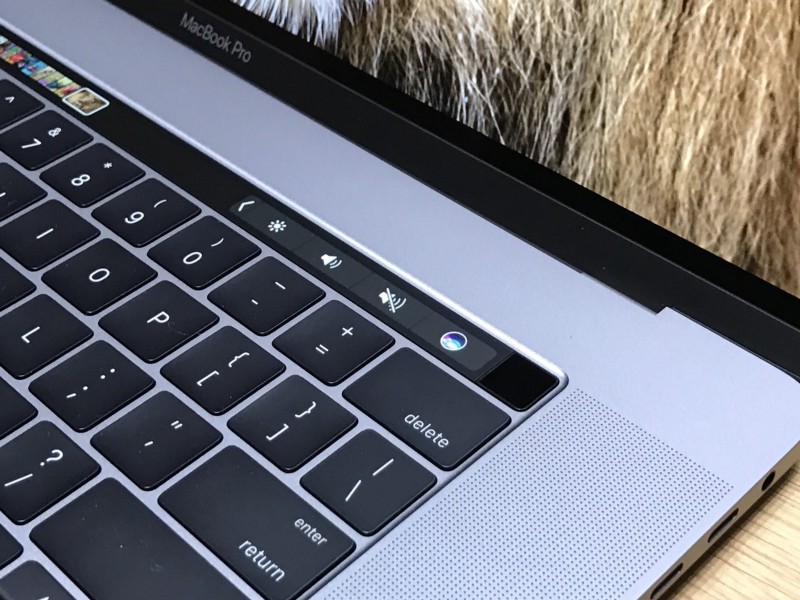

 Дополнительные сведения об этом интерфейсе см. в разделе Настройте панель Touch Bar на этой странице документации Apple.
Дополнительные сведения об этом интерфейсе см. в разделе Настройте панель Touch Bar на этой странице документации Apple.